| 일 | 월 | 화 | 수 | 목 | 금 | 토 |
|---|---|---|---|---|---|---|
| 1 | 2 | 3 | 4 | 5 | 6 | |
| 7 | 8 | 9 | 10 | 11 | 12 | 13 |
| 14 | 15 | 16 | 17 | 18 | 19 | 20 |
| 21 | 22 | 23 | 24 | 25 | 26 | 27 |
| 28 | 29 | 30 | 31 |
- 파이썬
- 아틀라시안
- Atlassian
- PostgreSQL
- 리눅스
- 3.0
- 자바
- DB
- java
- ubuntu
- hamonikr
- Windows
- python
- script
- javascript
- 스크립트
- Linux
- 설치
- 자바스크립트
- 윈도우
- postgres
- DATABASE
- install
- 하모니카
- 데이터베이스
- 우분투
- 설정
- node
- JS
- 노드
- Today
- Total
LukeHan 의 잡다한 기술 블로그
Windows 11 에서 Flutter 개발 환경 구성 본문
설치 환경 및 버전 정보
- OS : Windows 11
- Flutter : 3.10.6
- Android Studio : 2022.3.1 for Windows
Flutter 설치

아래 링크를 접속하면 위와 같이 설치 가능한 OS 버전 목록을 확인할 수 있다.
자신이 설치할 환경에 맞는 OS 를 선택하여 설치 진행한다.
해당 문서에서는 Windows 11 환경에서 설치를 진행하기 때문에 Windows 를 클릭 선택한다.

Get the Flutter SDK 항목에서 flutter_windows_3.10.6-stable.zip 버튼을 확인할 수 있다.
해당 버튼을 클릭 실행하여 zip 파일을 다운로드 한다.

다운로드가 완료되면 위와 같이 zip 파일을 확인할 수 있다.

해당 압축파일을 위와 같이 C 드라이브에 압축 해제한다.

압축 해제 후 flutter\bin 폴더로 이동한 후 위와 같이 경로를 복사한다.

바탕화면의 내 PC 우클릭 > 속성 을 클릭 실행한다.

좌측 메뉴 시스템 > 정보 에서 고급 시스템 설정 메뉴를 클릭 실행한다.

우측 하단의 환경 변수를 클릭 실행한다.

사용자 변수에서 Path 를 클릭 선택한 후 새로 만들기를 클릭 실행한다.
환경 변수 편집 창이 열리면 좌측 상단의 새로 만들기를 클릭 실행한 후
복사하였던 경로를 위와 같이 붙여넣기 한 후 확인 버튼을 클릭 실행하여 저장한다.
Android Studio 설치
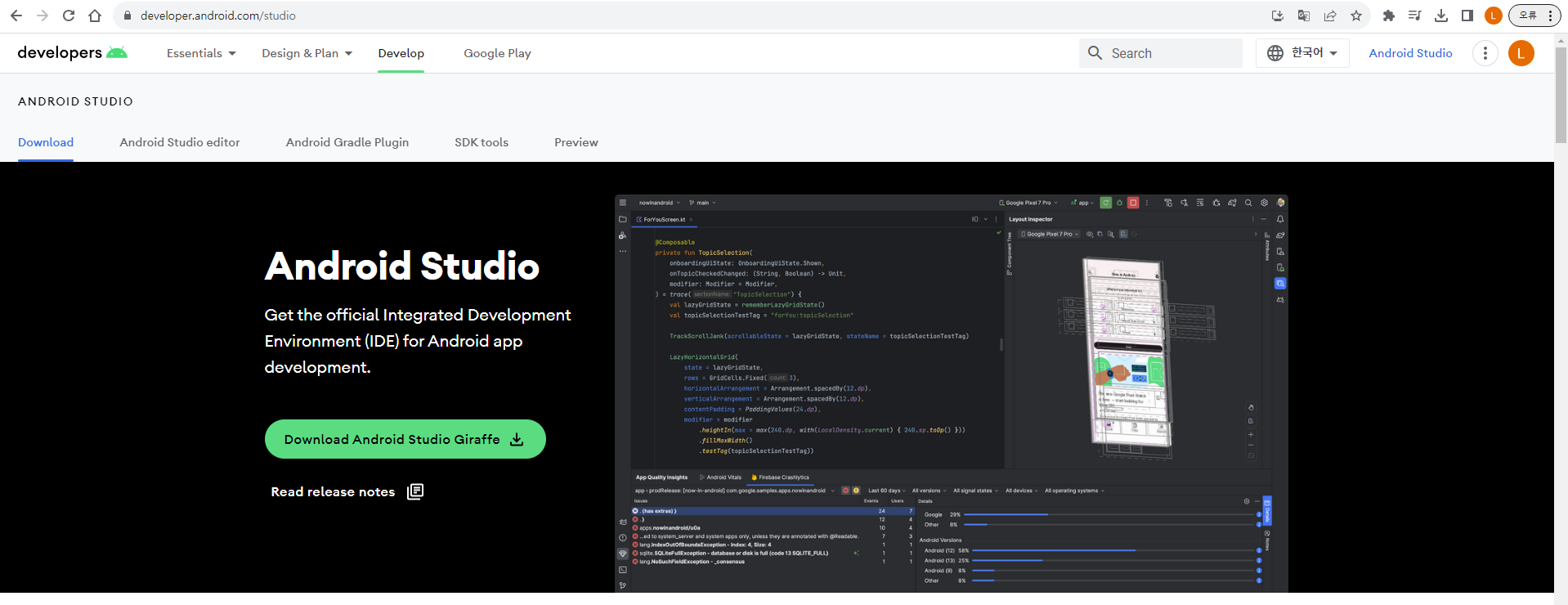
아래 링크를 접속하면 위와 같이 다운로드 페이지를 확인할 수 있다.
화면에 있는 Download Android Studio Giraffe 를 클릭 실행한 후 설치 파일을 다운로드 한다.

위와 같이 파일이 다운로드 된 것을 확인할 수 있다.
다운로드 받은 설치 파일을 클릭 실행한다.
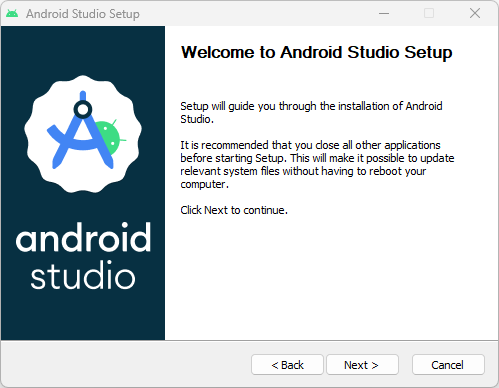

설치 프로그램이 실행되면 위와 같은 화면이 나타날 것이다.
우측 하단의 Next 버튼을 클릭 실행한다.
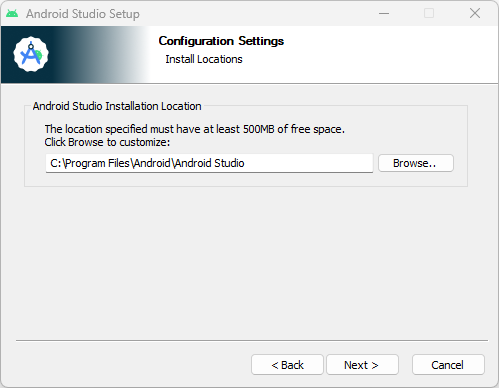
설치할 경로를 지정한 후 우측 하단의 Next 버튼을 클릭 실행하여 설치를 진행한다.

Android Studio 를 실행하면 위와 같이 Welcome to Android Studio 창이 나타날 것이다.
좌측 메뉴의 Plugins 를 클릭 선택한 후 상단 검색 창에 flutter 를 입력하여 검색한 후 Flutter 를 설치한다.

설치가 완료되면 좌측 메뉴 상단의 Projects 를 클릭 선택한 후 하단의 More Actions > SDK Manager 를 클릭 실행한다.

Setting > Languages & Frameworks > Android SDK 화면이 나타난 것을 확인할 수 있다.
화면 상단의 SDK Tools 탭을 클릭 선택한 후 목록에서 Android SDK Command-line Tools 를 체크한 후 Apply 를 클릭 실행하여 설치한다.
설치가 완료되면 하단의 OK 버튼을 클릭 실행한다.
그 외 기타

WindowsKey + R 버튼을 입력하여 실행 창을 실행한다.
실행 창이 나타나면 cmd 를 입력한 후 확인 버튼을 클릭 실행한다.

cmd 창이 나타나면 flutter doctor 를 입력하여 환경 구성 상태를 확인한다.

flutter doctor 를 실행하면 위와 같이 상태 목록을 확인할 수 있다.
설치가 필요한 경우 위와 같이 출력되는 명령어를 복사 붙여넣기 한 후 실행하여 설치 한다.

설치가 완료되면 위와 같이 이상 없는 것을 확인할 수 있다.
프로젝트 생성

Welcome to Android Studio 에서 New Flutter Project 메뉴를 클릭 실행한다.

좌측 메뉴 Flutter 를 클릭 선택한 후 상단의 Flutter SDK path 를 설정한다.
경로는 다운로드하여 설치한 Flutter 경로를 설정한 후 하단의 Next 버튼을 클릭 실행한다.

프로젝트 폴더 경로 및 프로젝트 명을 설정한다.
프로젝트 명은 소문자를 입력하도록 한다.
Platforms 에서 배포할 OS 를 선택한 후 Create 버튼을 클릭 실행하여 프로젝트를 생성한다.

프로젝트가 생성된 것을 확인할 수 있다.

